كيفية الإرسال إلى Firestick من جهاز كمبيوتر يعمل بنظام Windows

يعد النسخ المتطابق لجهاز الكمبيوتر الخاص بك خيارًا رائعًا عندما لا يمكنك العثور على أي شيء لمشاهدته على التلفزيون أو مجرد لعب ألعاب الفيديو على شاشة أكبر. يعد Amazon Fire TV و Fire Stick(Amazon Fire TV and Fire Stick) من بين أفضل أجهزة البث المتاحة. إنها سريعة وبأسعار معقولة ويسعد استخدامها بانتظام. يمكن أن يساعدك نسخ جهاز الكمبيوتر الذي (Firestick)يعمل بنظام Windows 10(Windows 10) إلى Firestick في الحصول على المزيد منه. لا يعرف الكثير من الناس كيفية جعل النوافذ تتحول إلى firestick من جهاز الكمبيوتر. باتباع بعض الخطوات البسيطة ، يمكنك استنساخ شاشة Windows 10 مباشرة على جهاز التلفزيون. في هذه المقالة ، نقدم لك دليلًا مفيدًا سيعلمك كيفية جعل Amazon Fire Stick مرآة (stick mirror)لنظام التشغيل Windows 10(Windows 10) .

كيفية الإرسال إلى Amazon Firestick من جهاز كمبيوتر يعمل بنظام Windows 10(How to Cast to Amazon Firestick from Windows 10 PC)
Fire TV مدعوم فقط مع هواتف(Fire Phones) Fire ، وأجهزة Fire اللوحية ، وهواتف ذكية مختارة تعمل بنظام Android(Android) والتي تعمل بنظام Jelly Bean أو إصدار أحدث. هذا يعني أنه يمكنك نسخ المحتوى من مجموعة متنوعة من المواقع المختلفة باستخدام بعض الأدوات والخطوات البسيطة. ستحتاج إلى الأشياء التالية لجعل جهاز كمبيوتر يعمل بنظام Windows يلقي أو يعكس(PC cast or mirror) على Amazon Fire stick:
- أجهزة Amazon Fire TV:(Amazon Fire TV devices:) أصدرت Amazon أجيالًا عديدة من (Amazon)أجهزة Fire TV و Firestick(Fire TV and Firestick devices) ، بما في ذلك الطرز الجديدة المحسّنة بدقة عالية. يقال إن معظم أجيال أجهزة Fire(Fire hardware) تعمل مع النسخ المتطابق ، بينما أبلغ بعض المستخدمين عن مشكلات مع أجهزة الجيل الأول والثاني.
- أجهزة Windows 10: (Hardware for Windows 10:) يعمل Windows 10(Windows 10) على مجموعة متنوعة من الأجهزة بما في ذلك أجهزة الكمبيوتر المحمولة وأجهزة الكمبيوتر المكتبية والأجهزة اللوحية. لقد بذلت Microsoft(Microsoft) قصارى جهدها لضمان عمل نظام التشغيل(operating system) بسلاسة على الرغم من الأجهزة المثبتة. يمكنك استخدام نفس الإجراءات بغض النظر عن الجهاز المثبت عليه Windows 10 .
- شبكة Wi-Fi عالية السرعة:(A high-speed Wi-Fi network:) للانعكاس من جهاز إلى آخر ، يجب توصيل كل من Fire TV و Windows 10 بنفس (Windows 10)شبكة Wi-Fi(Wi-Fi network) . تقتصر هذه الميزة على عرض المواد الخاصة بك على التلفزيون ولكن هذا لا يقلل من قيمتها.
- البرامج والتطبيقات:(Software and apps:) لا يتطلب الانعكاس أي تطبيقات أو برامج(apps or software) . ما عليك سوى الأجهزة الوظيفية مع تثبيت أنظمة التشغيل المناسبة.
من السهل نسخ Windows 10 أو 11 على Fire TV Stick . يتميز كلا الإصدارين الحديثين من Windows(Windows feature) بإمكانيات الصب المضمنة. (built-in casting)نتيجة لذلك ، الطريقة بسيطة وسريعة ، وكل ما عليك فعله هو استخدام Windows Action Center .
1. قم بتشغيل Firestick الخاص بك واضغط مع الاستمرار على زر الصفحة الرئيسية(Home) في جهاز التحكم عن بُعد الخاص بك لبضع ثوان.

2. سيفتح قائمة تحتوي على وضع السكون (Sleep)والإعدادات(Settings) والنسخ المتطابق(Mirroring) . حدد انعكاس(Mirroring) . بعد أن يبدأ Fire TV في البحث عن جهاز للاتصال به.
3. انتقل إلى الزاوية اليمنى السفلية من شاشة جهاز الكمبيوتر(PC screen) الخاص بك وانقر فوق رمز الإعلام(notification icon) على جهاز الكمبيوتر الذي يعمل بنظام Windows 10. يجب أن يشبه مربع رسالة(message box) نصية مع أو بدون مخطط تفصيلي فارغ.

4. انقر فوق اتصال(Connect) . إذا كان جهاز Firestick وجهاز Windows(Firestick and Windows device) متصلين بنفس الشبكة المنزلية(home network) ، فيجب أن يظهر Fire TV على (Fire TV)شاشة الاتصال(Connect screen) .

5. اختر Fire TV Stick من القائمة وسيبدأ Windows 10 في إجراء النسخ المتطابق / الإرسال.(list and Windows)
ملاحظة:(Note: ) إذا لم تتمكن من العثور على Fire TV Stick ، فتأكد من تنشيط خيار النسخ المطابق(mirroring option) للإرسال إلى Firestick من جهاز الكمبيوتر.
اقرأ أيضًا:(Also Read:) إصلاح جهاز Amazon Fire Tablet لن يتم تشغيله(Turn)
كيفية تغيير حجم شاشة التلفزيون الخاص بك عبر جهاز الكمبيوتر
(How to Change the Screen Size of your TV via PC
)
قد تجد أن الشاشة المنعكسة على التلفزيون الخاص بك صغيرة أو يصعب عرضها بمجرد إرسال Windows 10 إليها. يمكن إصلاحه عن طريق تغيير الدقة على Windows laptop/desktop على النحو التالي:
1. اضغط على Windows + I keys في نفس الوقت لفتح الإعدادات(Settings) .
2. انقر فوق النظام(System) كما هو موضح.

3. انتقل إلى العرض(Display) في الجزء الأيمن.
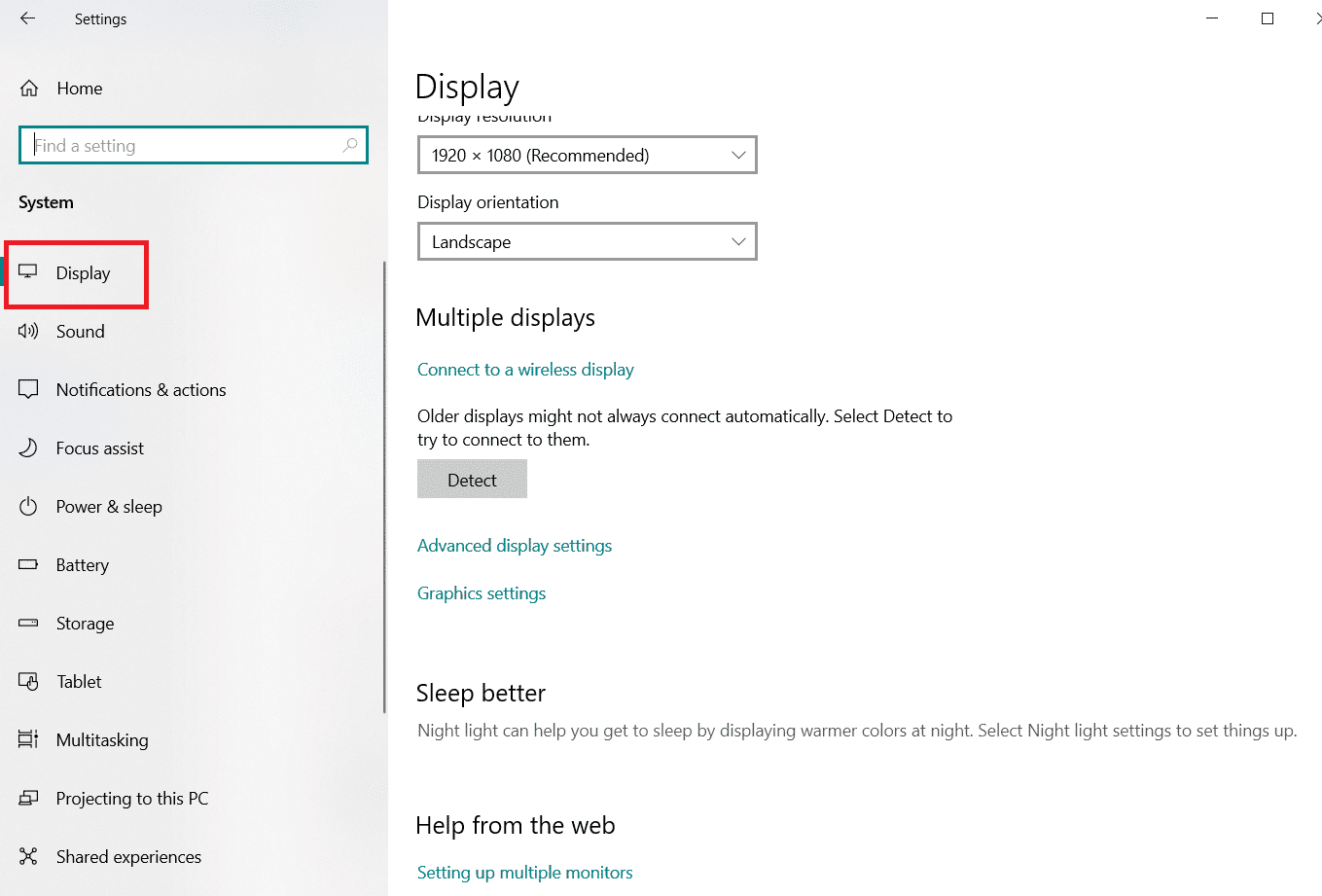
4. انتقل إلى دقة العرض(Display Resolution) وتأكد من أنها لا تقل عن 1280 × 720 . ابدأ بخيار (مستحسن) أولاً.((Recommended))
ملاحظة:(Note:) قد تومض الشاشة وقد يتم تعطيل النسخ المتطابق مؤقتًا ولكن بمجرد استقرار الإعداد ، ستتم الإرسال مرة أخرى.

اقرأ أيضًا: (Also Read: ) كيفية تكرار الشاشة(Duplicate Screen) على نظام التشغيل Windows 10(Windows 10)
كيفية تغيير وضع الإسقاط المرآة من Amazon Fire stick(How to Change Amazon Fire stick Mirror Projection Mode )
سترى محتوى على كل من جهاز الكمبيوتر وشاشة التلفزيون(computer and TV screen) أثناء إرسال جهاز الكمبيوتر إلى Firestick . لتغيير ذلك ، اضبط وضع العرض(Projection mode) على الشاشة الثانية فقط(Second screen only) لمشاهدة المحتوى على التلفزيون حصريًا.
لتغيير وضع العرض ،
1. انتقل إلى رمز الإشعارات(Notifications) كما كان من قبل.

2. انقر فوق تغيير وضع العرض(Change Projection Mode) .

3. سترى الخيارات التالية في إعدادات وضع العرض :(Projection Mode)
- شاشة الكمبيوتر الشخصي فقط -(PC Screen only – ) هذا الوضع مخصص لأجهزة الكمبيوتر فقط ولا يدعم العرض.
- ممتد -(Extended – ) إلى جانب Amazon Firestick ، تُستخدم شاشة التلفزيون كشاشة(TV screen) ثانوية.
- مكرر -(Duplicate – ) سيعكس Firestick شاشة الكمبيوتر(PC screen) بالضبط على التلفزيون.
يمكنك اختيار الوضع وفقًا لتفضيلاتك.
اقرأ أيضًا:(Also Read:) كيفية إعداد 3 شاشات على جهاز كمبيوتر محمول(Laptop)
نصيحة للمحترفين: (Pro Tip: )كيفية الإصلاح لا يمكن النقر فوق خطأ رمز الاتصال(How to Fix Can’t Click the Connect icon Error )
لا تتوفر وظيفة WiDi أو العرض اللاسلكي على جميع (Wireless Display functionality)أجهزة الكمبيوتر التي تعمل بنظام Windows(Windows PC) . من المرجح أن يتأثر المستخدمون الذين قاموا بالتحديث إلى Windows 8 أو Windows 10 من Windows 7 بهذا. (Windows 8)في هذا الخطأ ، ستظهر خيارات الإرسال والاتصال بالأجهزة الأخرى باللون الرمادي ولن تكون متاحة للتحديد(greyed out and unavailable to select) . حتى إذا كان لديك Windows 10 مثبتًا ، فقد لا يعمل النسخ المتطابق كما هو موضح أعلاه على أجهزة الكمبيوتر هذه.
يمكنك حل هذه المشكلة باستخدام أجهزة من جهة خارجية(using third-party hardware) لإضافة إمكانية WiDi(WiDi capability) إلى جهاز الكمبيوتر الخاص بك. تعد أجهزة Miracast(Miracast devices) حلاً بسيطًا ومنخفض التكلفة لعكس المحتوى على تلفزيونك. من الناحية النظرية ، تعمل بشكل مشابه لـ Fire Stick من خلال توفير خيار جهاز(hardware option) للاتصال بالتلفزيون الخاص بك واستقبال المحتوى من الأجهزة الأخرى.
الجانب السلبي(downside) الوحيد لـ Miracast هو نقص المحتوى والميزات الأخرى. لذلك استخدمه فقط إذا كان Fire Stick لا يعمل.
يعد إعداد جهاز استقبال Miracast(Miracast receiver) أمرًا بسيطًا ويمكنك اتباع هذه الخطوات للقيام بذلك:
1. قم بتوصيل جهاز الإرسال والاستقبال Miracast(Miracast transmitter & receiver) بجهاز التلفزيون(television) مثل Fire Stick.
2. ابحث عن إشارته في جهاز الكمبيوتر الذي يعمل بنظام Windows 10(Windows 10) واتصل به.
اقرأ أيضًا: (Also Read:) إصلاح Miracast(Fix Miracast) لا يعمل على نظام التشغيل Windows 10(Windows 10)
الأسئلة المتداولة (FAQs)(Frequently Asked Questions (FAQs) )
س 1. هل من الممكن إرسال أجهزة iOS الخاصة بك إلى Fire TV Stick؟(Q1. Is it possible to cast your iOS devices to your Fire TV Stick?)
الإجابة:(Ans: ) إذا كان لديك جهاز Apple(Apple device) ، فيمكنك استخدام AirScreen. إنه برنامج تابع لجهة خارجية لأجهزة iOS. إنه مجاني تمامًا ويعمل مثل تطبيق الصب(casting app) العادي . يجب تثبيته على Fire TV Stick أيضًا.
س 2. هل من الممكن إرسال شاشة جهاز Android الخاص بك إلى Fire TV Stick؟(Q2. Is it possible to cast the screen of your Android device to your Fire TV Stick?)
الإجابة: نعم ، يحتوي (Ans: Yes,) Android على العديد من الإصدارات ، كل منها يقدم خيار إرسال مختلف قليلاً ضمن قسم الإعدادات(Settings) . على أي حال ، إذا كان هناك أي تناقضات ، فستكون طفيفة ويمكن إصلاحها بسهولة.
مستحسن:(Recommended:)
- إصلاح مكالمة فيديو Microsoft Teams(Fix Microsoft Teams Video Call) لا تعمل
- 8 أفضل تطبيقات Fire TV Mirroring
- كيفية تكرار الشاشة(Duplicate Screen) على نظام التشغيل Windows 10(Windows 10)
- كيفية التحقق من طراز الشاشة(Monitor Model) في نظام التشغيل Windows 10(Windows 10)
نأمل أن يكون هذا الدليل مفيدًا وأن تكون قادرًا على الإرسال أو النسخ المتطابق إلى Amazon Firestick من جهاز كمبيوتر يعمل بنظام Windows 10(cast or mirror to Amazon Firestick from Windows 10 PC) . دعنا نعرف الطريقة الأفضل بالنسبة لك. إذا كان لديك أي استفسارات أو اقتراحات ، فلا تتردد في تركها في قسم التعليقات.
Related posts
Fix Discord Go Live لا تظهر
Fix League من Legends Black Screen في Windows 10
فشل Fix Minecraft Error في Write Core Dump
كيفية الذهاب Live على Discord (2021)
Fix IO.NETTY.CHANNEL.ABSTRACTCHANNEL $ AnnotatedConnectException Error في Minecraft
إصلاح سماعة Xbox One لا تعمل
Fix Star Wars Battlefront 2 لا تطلق
إصلاح Halo Infinite جميع أعضاء Fireteam ليسوا على نفس الإصدار في Windows 11
كيفية تثبيت Kodi
كيفية فتح Steam Games في Windowed Mode
إصلاح Windows PC لن يتصل بالتلفزيون
كيفية Fix Dev Error 6068 (أعلى 14 Ways)
Fix League من Legends Frame Drops
5 Ways إلى Repair Steam Client (Refresh/Repair/Reinstall STEAM)
كيف تلعب Chess Titans على نظام التشغيل Windows 10
كيفية حذف ملف تعريف Netflix
كيفية إصلاح Overwatch Crashing
Fix ARK Unable إلى Query Server Info ل Invite
Fix Fallout 76 Disconnected من Server
10 Best Android Emulators لWindows and Mac
